让局部色彩的色相和明度更均匀更统一。人物的胸前部位明显比较暗,而且色彩相对面部来说有些偏红,把胸前部分的颜色和人物面部的颜色和亮度调的比较接近,看起来就会更舒服一些。

使用“套索工具”将人物的脖子以及前胸比较暗的部分选中,鼠标右键选择“羽化”,羽化值为30像素。

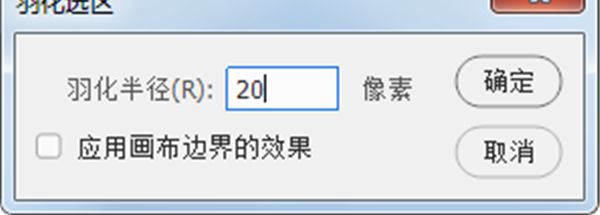
执行“图像” >“调整”命令,找到“可选颜色”工具并打开,点击颜色选项框,选择红色。
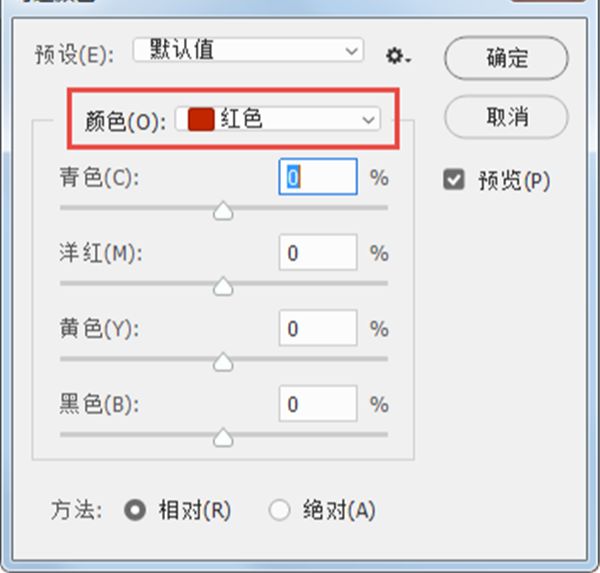
将洋红的滑杆向左滑动,减去10%的洋红。


接下来将黑色的滑杆向左滑动,减到35%。

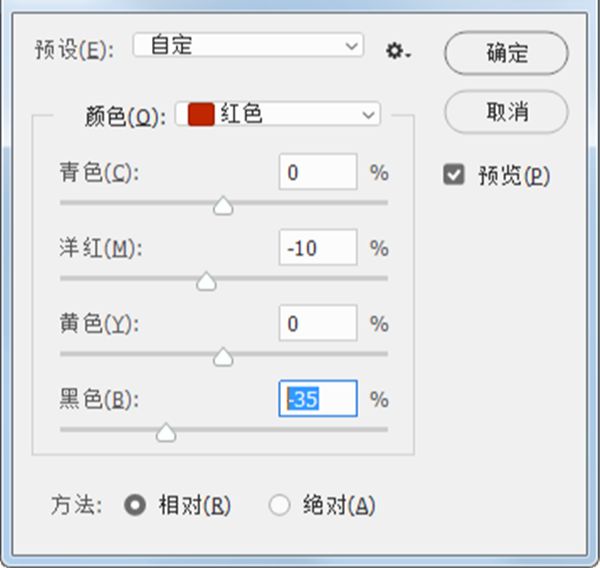
对色彩进行“提纯”,让某种色彩变的更干净更纯粹。海水的原色看起来有闷闷的感觉,颜色看起来不太清爽。

调出“可选颜色”工具,观察一下海水的颜色,在“可选颜色”工具中的颜色选项框中找到跟当前海水相似的颜色青色。

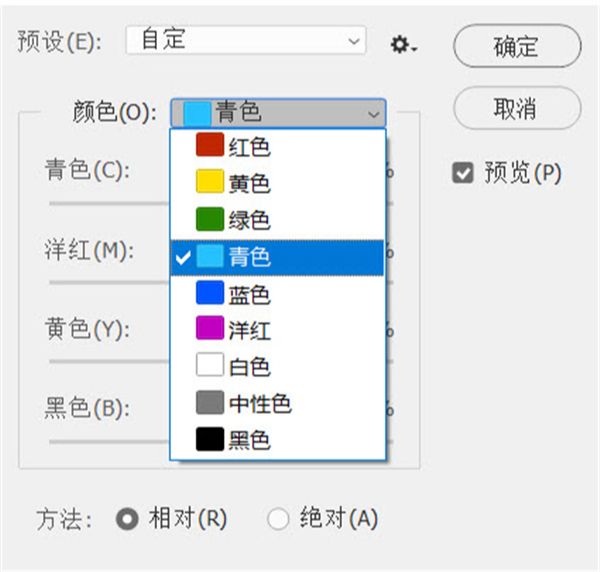
在画面中青色的范围内抽取大量的黄色后,海水就变得非常的清澈了。同样的道理,如果增加一些青色,海水的颜色就会变得颜色更加纯粹了。
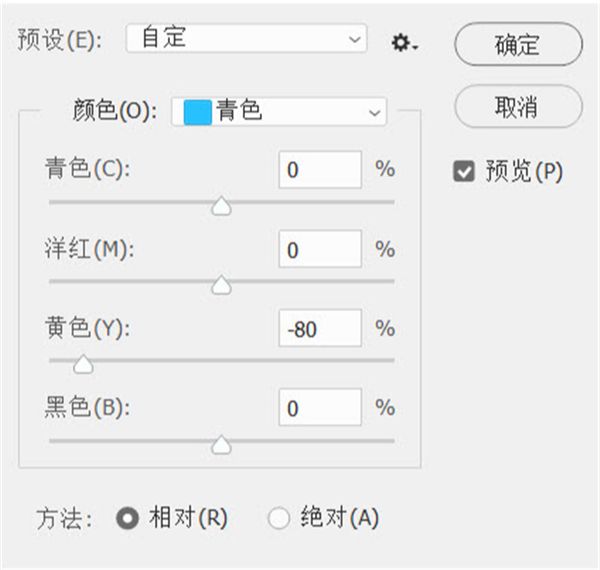

在颜色选项框中选绿色,然后在抽掉绿色的补色洋红色,适当再加一些青色,这个时候草地就变得青绿了。

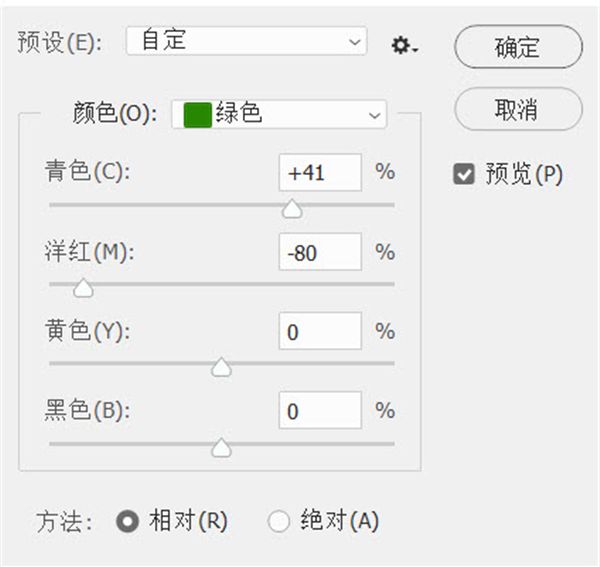
对照片中的光影层次进行控制,并分别调整照片中不同光影区域的色彩。

在可选颜色的颜色选项框中,发现最下面有白色、中性色、黑色,白色指的是照片中最亮的部分,就是白色的区域,中性色指的是照片中间调的光影区域,黑色指的是照片中最暗的部分,就是黑色区域 。

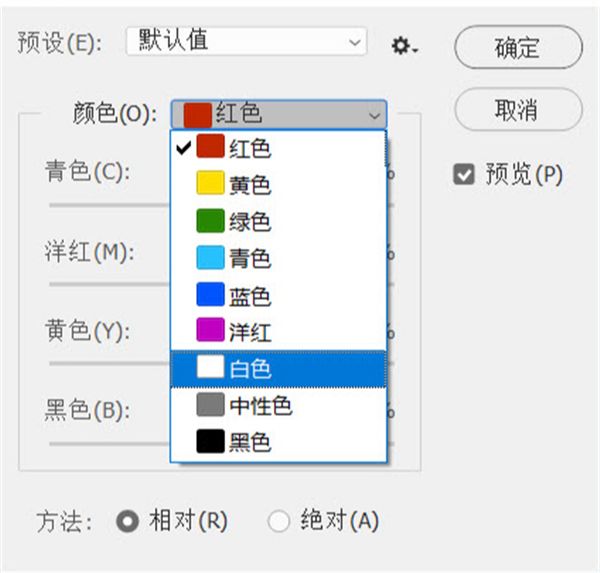
选择白色时,在调节框中滑动青色、洋红、黄色三个色彩滑杆,照片中的白色区域就会被我们设置的色彩所替代,此时照片就不再有白色了。

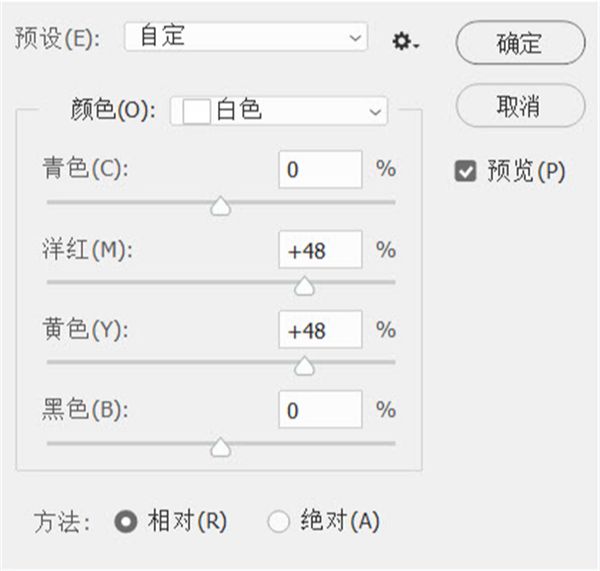
如果在调节框中增加黑色时,白色区域会减少甚至消失;在调节框中减少黑色时,白色区域会增加,照片会变得更加明亮。

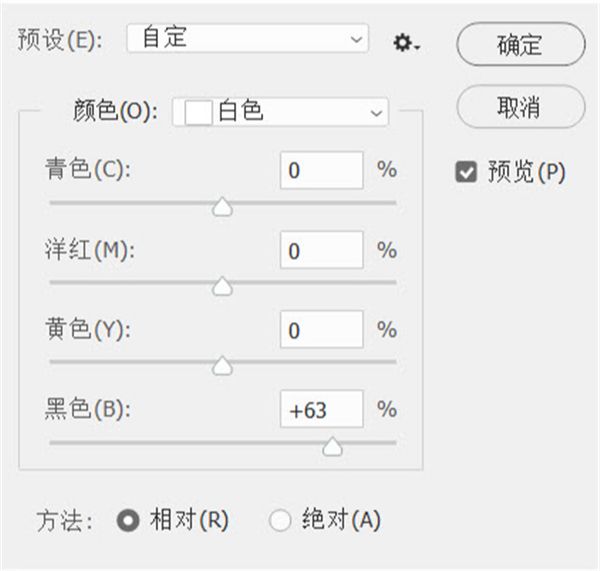

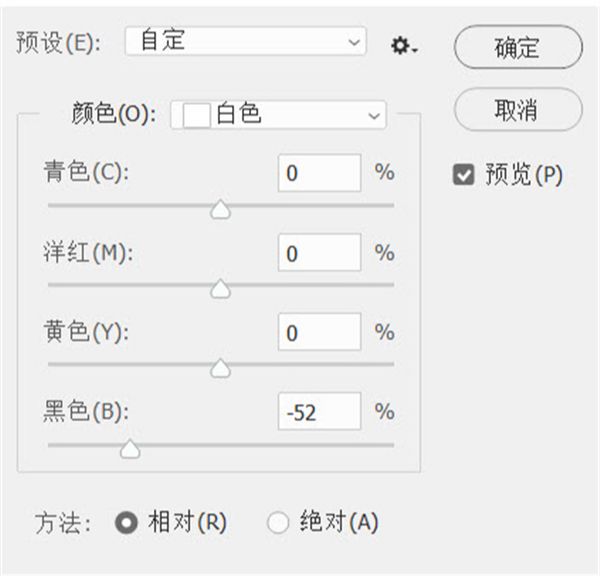
颜色选项框选择中性色,调节框中滑动青色、洋红、黄色三个色彩滑杆,照片中的中间调色彩色相就会随之改变。

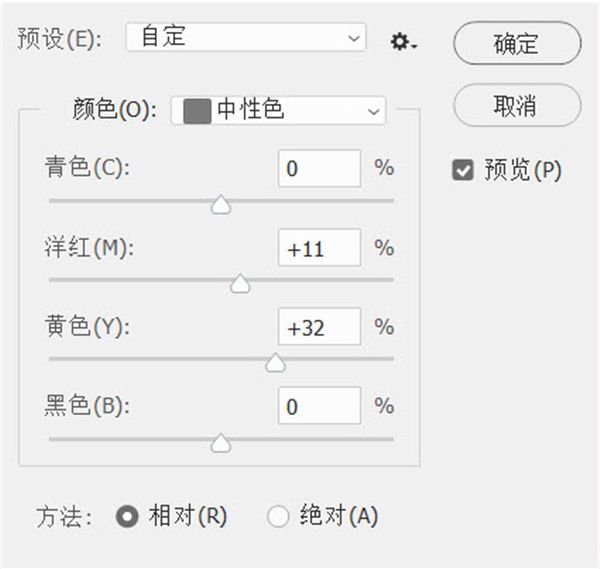
在调节框中滑动黑色时,可以调节照片中间调的明暗。在中性色中加黑色,照片看起来就比较厚重了;如果照片看起来比较暗,中间调光影反差很大时,可以在中性色中减黑色,照片就会白亮一些了。

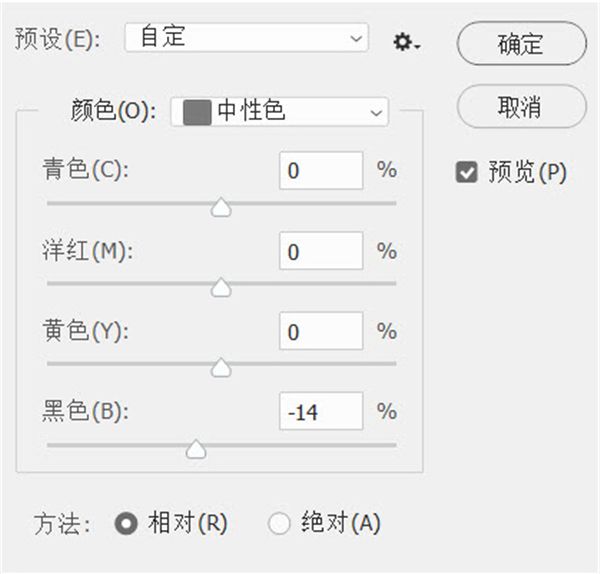

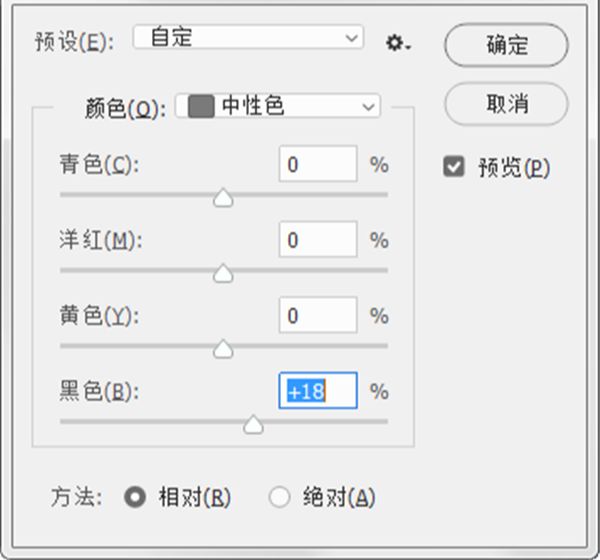
颜色选项框选择黑色,调节框中滑动青色、洋红、黄色三个色彩滑杆,照片中的黑色将会被所调节的色彩所替换,照片中将不会再有黑色存在了。

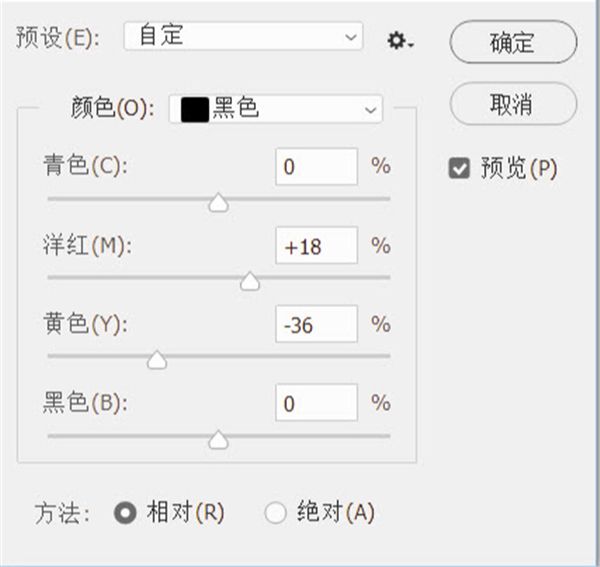
与白色相同的概念,在调节框中滑动黑色时,可以调节照片中黑色范围的大小,从而控制照片的阴影的反差效果。

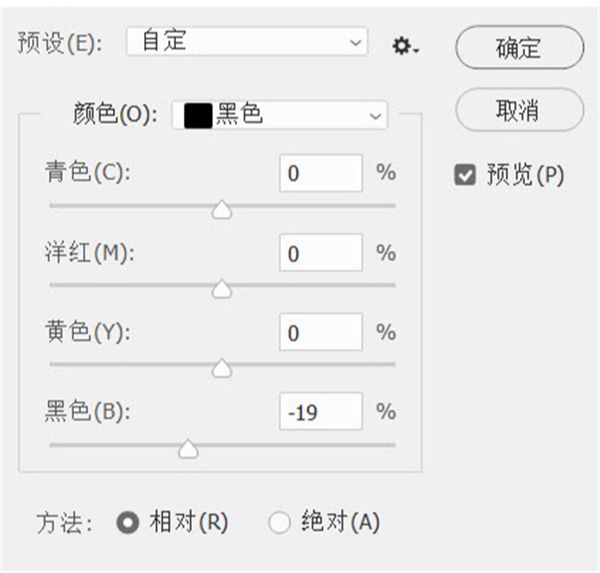



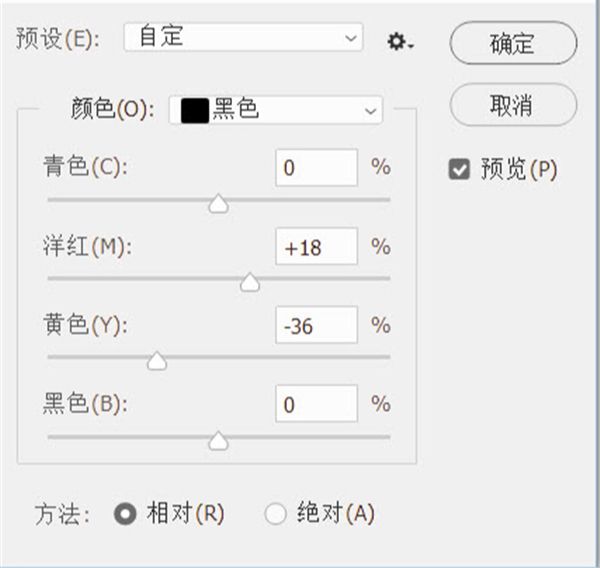

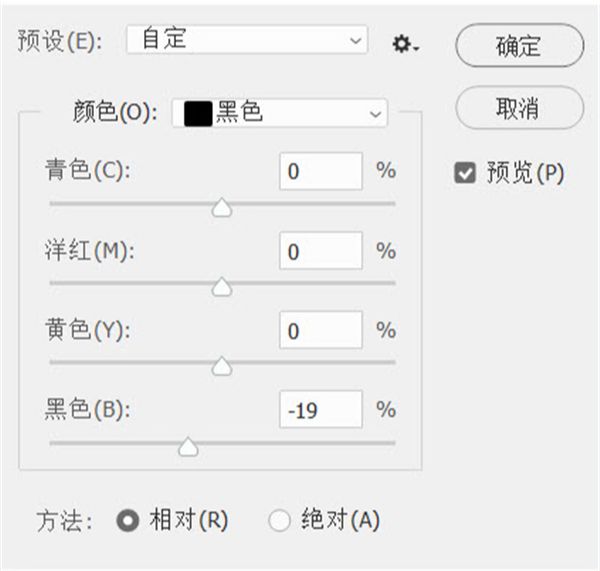

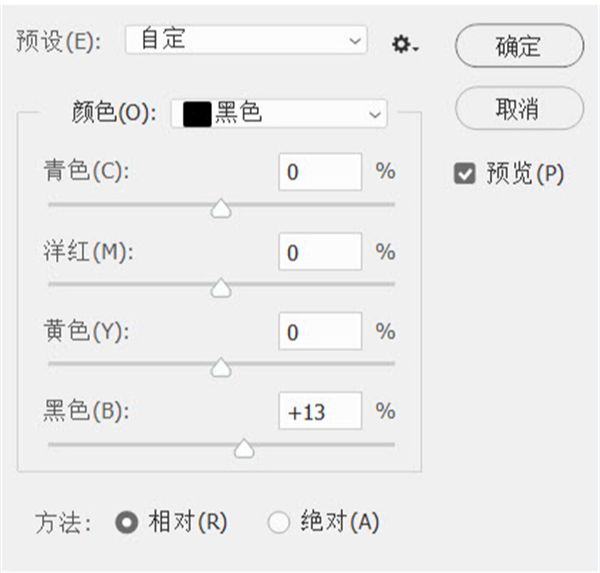

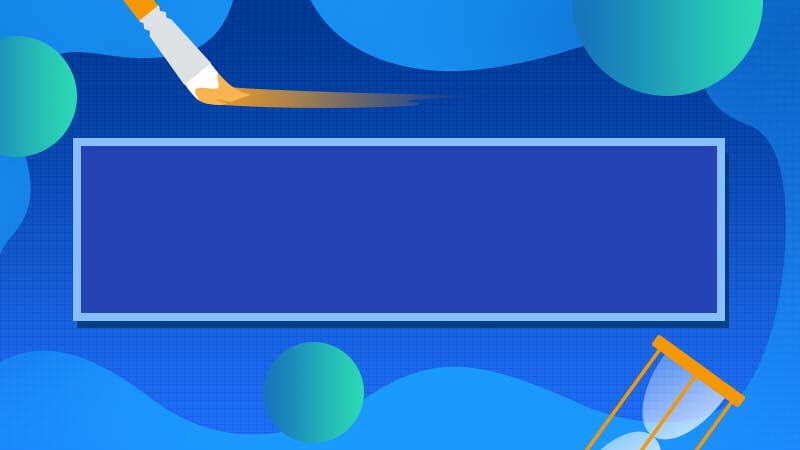





全部回复
